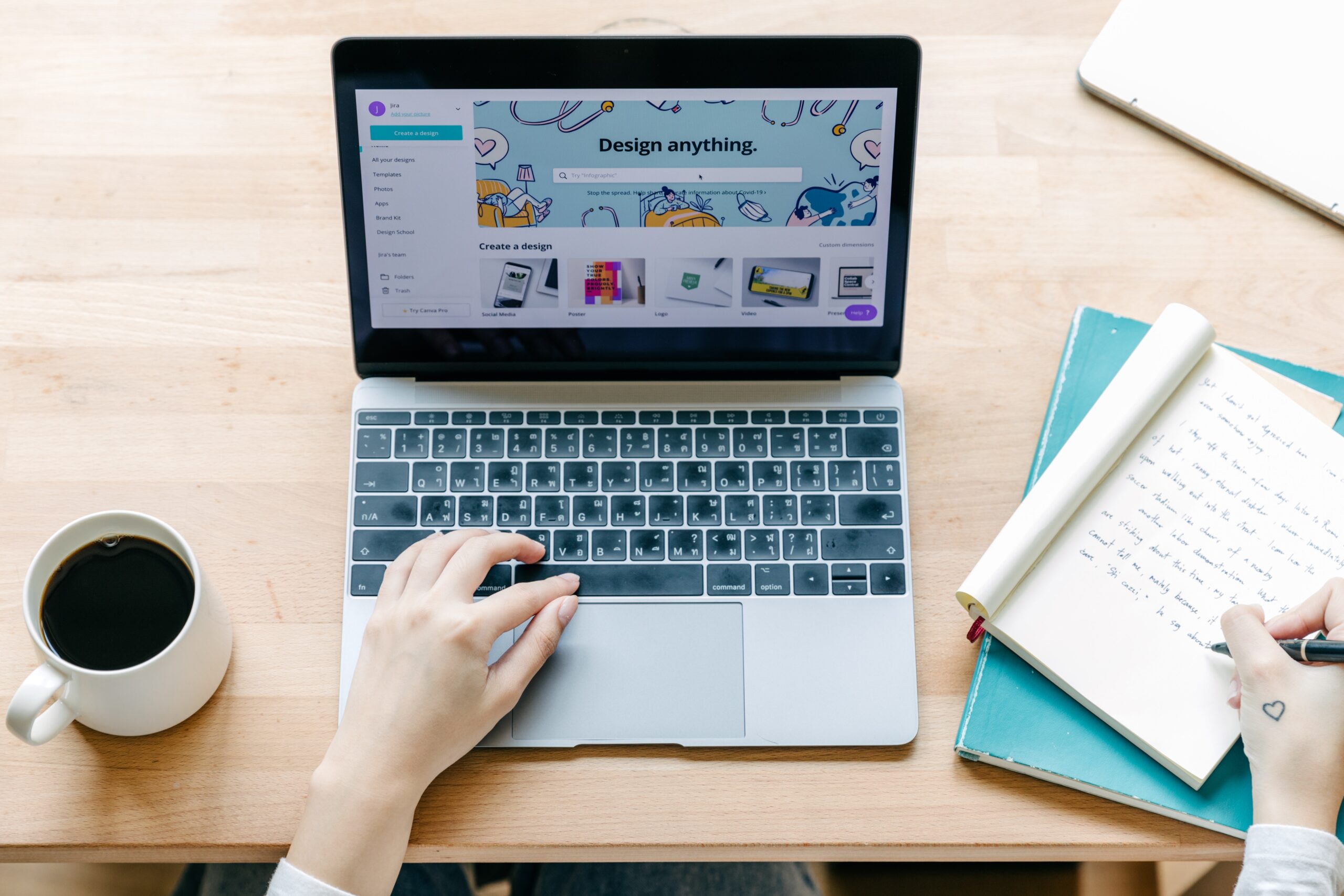Canva Desain Media Pembelajaran – Pada era digital seperti sekarang, media pembelajaran menjadi salah satu cara yang efektif untuk meningkatkan kualitas pembelajaran. Namun, tidak semua media pembelajaran yang dibuat dapat menarik perhatian peserta didik. Untuk membuat media pembelajaran yang menarik, Anda perlu mempertimbangkan beberapa hal seperti visualisasi, penggunaan warna, dan layout yang baik.
Canva adalah alat desain grafis yang dapat membantu Anda membuat media pembelajaran yang menarik dan efektif. Dalam artikel ini, kami akan membahas bagaimana menggunakan Canva untuk desain media pembelajaran otomatis.
1. Membuat Akun Canva
Langkah pertama dalam menggunakan Canva adalah membuat akun. Untuk membuat akun Canva, ikuti langkah-langkah di bawah ini:
- Kunjungi situs web Canva.
- Klik tombol “Daftar” di pojok kanan atas.
- Pilih cara untuk mendaftar, yaitu menggunakan akun Google, Facebook, Apple, atau email.
- Masukkan detail yang diperlukan dan ikuti instruksi selanjutnya.
Setelah mendaftar, Anda akan masuk ke dashboard Canva dan siap untuk membuat desain.
2. Memilih Template
Setelah masuk ke dashboard Canva, Anda akan melihat berbagai template yang tersedia. Anda dapat memilih salah satu template sesuai dengan tema dan tujuan media pembelajaran yang ingin dibuat.
Anda juga dapat menggunakan opsi pencarian untuk mencari template yang lebih spesifik. Jangan lupa untuk memilih ukuran yang sesuai dengan kebutuhan media pembelajaran Anda.
3. Menambahkan Konten
Setelah memilih template, langkah berikutnya adalah menambahkan konten. Anda dapat menambahkan teks, gambar, dan ikon ke desain Anda. Untuk menambahkan konten, ikuti langkah-langkah di bawah ini:
- Klik elemen di panel sebelah kiri untuk menambahkan teks, gambar, atau ikon ke desain.
- Seret dan taruh elemen ke posisi yang diinginkan di dalam desain.
- Sesuaikan ukuran, warna, dan gaya huruf teks.
- Sesuaikan ukuran, posisi, dan efek gambar.
- Sesuaikan ukuran, warna, dan efek ikon.
4. Mengedit Desain
Setelah menambahkan konten, Anda dapat mengedit desain dengan menggunakan berbagai fitur Canva. Beberapa fitur yang dapat Anda gunakan adalah pengaturan warna, pengaturan posisi elemen, dan pengaturan lapisan.
Anda juga dapat menambahkan elemen baru, seperti bentuk dan garis, atau menambahkan efek khusus seperti bayangan, transparansi, dan blur.
Jika Anda ingin menambahkan elemen atau konten yang tidak tersedia di panel sebelah kiri, Anda dapat menggunakan opsi “Unggah” untuk mengunggah file dari komputer atau media penyimpanan lainnya.
5. Menyimpan dan Mengunduh Desain
Setelah selesai membuat dan mengedit desain, langkah terakhir adalah menyimpan dan mengunduh desain. Untuk menyimpan desain, klik tombol “Simpan” di pojok kanan atas. Anda dapat memberi nama pada desain dan menyimpannya di folder yang sesuai.
Untuk mengunduh desain, klik tombol “Unduh” di pojok kanan atas. Pilih format file yang diinginkan, seperti PNG, JPG, atau PDF. Jangan lupa untuk memilih kualitas dan ukuran file yang sesuai dengan kebutuhan media pembelajaran.
FAQ
Canva menyediakan versi gratis dan versi berbayar. Versi gratis menyediakan berbagai template, elemen, dan fitur dasar, sementara versi berbayar menyediakan lebih banyak pilihan template, elemen, dan fitur khusus.
Tidak perlu memiliki pengalaman desain untuk menggunakan Canva. Canva menyediakan berbagai template dan elemen yang mudah digunakan, sehingga siapa saja dapat membuat desain dengan mudah.
Ya, Canva sangat cocok untuk membuat media pembelajaran otomatis karena menyediakan berbagai template, elemen, dan fitur yang dapat membantu membuat desain yang menarik dan efektif.
Kesimpulan
Penggunaan Canva untuk desain media pembelajaran otomatis adalah cara yang efektif untuk meningkatkan kualitas pembelajaran. Dalam artikel ini, kami telah membahas langkah-langkah untuk menggunakan Canva, mulai dari membuat akun, memilih template, menambahkan konten, mengedit desain, hingga menyimpan dan mengunduh desain.
Dengan menggunakan Canva, Anda dapat membuat desain media pembelajaran yang menarik dan mudah dipahami tanpa harus memiliki pengalaman desain yang tinggi. Selamat mencoba!